ዝርዝር ሁኔታ:
- አቅርቦቶች
- ደረጃ 1: Raspberry Pi - Linux ላይ LAMP ን ይጫኑ
- ደረጃ 2: Raspberry Pi - Apache ላይ LAMP ን ይጫኑ
- ደረጃ 3: Raspberry Pi - PHP ላይ LAMP ን ይጫኑ
- ደረጃ 4: Raspberry Pi - MySQL (MariaDB Server) ላይ LAMP ን ይጫኑ።
- ደረጃ 5: Raspberry Pi - PhpMyAdmin ላይ LAMP ን ይጫኑ
- ደረጃ 6 - MySQL ን ያዋቅሩ
- ደረጃ 7 የውሂብ ጎታውን ያዋቅሩ
- ደረጃ 8 የኮድ አርታኢውን ከ Raspberry Pi ጋር ያገናኙ
- ደረጃ 9 ኮዱን ያስመጡ
- ደረጃ 10 - ተጨማሪ መሣሪያዎችን ይጫኑ
- ደረጃ 11 - ኮዱ በራስ -ሰር እንዲሠራ ያድርጉ
- ደረጃ 12 ሃርድዌርን ያገናኙ
- ደረጃ 13 - ጉዳይ ያዘጋጁ

ቪዲዮ: ስማርት ፓሴል የደብዳቤ ሳጥን (ፓከር) - 13 ደረጃዎች (ከስዕሎች ጋር)

2024 ደራሲ ደራሲ: John Day | [email protected]. ለመጨረሻ ጊዜ የተሻሻለው: 2024-01-30 07:30
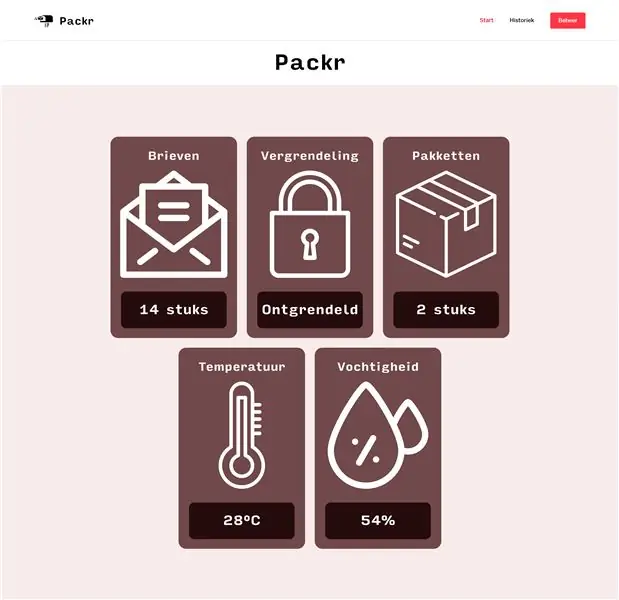


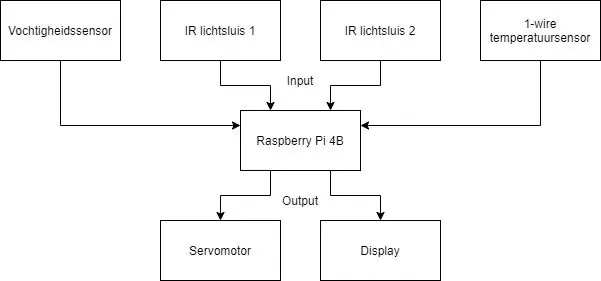
አንዳንድ ሰዎች ብዙውን ጊዜ ደብዳቤዎችን ወይም ጥቅሎችን አይቀበሉም። በዝናብ ጊዜም ሆነ ፀሐይ በሚበራበት ጊዜ አዲስ ፖስታ መኖሩን ለማየት በየቀኑ ወደ የመልእክት ሳጥናቸው መሄድ አለባቸው። ይህንን ጊዜ በሕይወታቸው በተሻለ ለመጠቀም ፣ ይህ ብልጥ የመልእክት ሳጥን እዚህ አለ። ይህ የመልእክት ሳጥን አዲስ ደብዳቤ ሲኖር ያሳውቅዎታል እንዲሁም በሮችዎን በሚዘጋ ሞተር (ጥቅሎችዎን በፈለጉት ጊዜ) ማሸግ ይችላል። ዳሳሾች እንዲሁ ከፊደል አውቶቡስ ውስጥ አካላዊ እሴቶችን ይለካሉ። ይህ ለእርስዎ አስደሳች ይመስላል? ከዚያ እራስዎ ያድርጉት!
አቅርቦቶች
- Raspberry Pi 4 ሞዴል ቢ / 2 ጊባ (1 ቁራጭ)
- የመጀመሪያው Raspberry Pi USB-C 3A የኃይል አቅርቦት ጥቁር (1 ቁራጭ)
- 16 ጊባ SanDisk Ultra Micro SDHC 80mb/s (1 ቁራጭ)
- የተሰበሰበው ፒ ቲ -ኮብልብል ፕላስ - ጂፒኦ ስብራት (1 ቁራጭ)
- ዳቦ ዳቦ 830-ቀዳዳ (1 ቁራጭ)
- MB102 የዳቦ ሰሌዳ የኃይል አቅርቦት አስማሚ ጋሻ 3.3V / 5V Geekcitit ለአርዱዲኖ (1 ቁራጭ)
- 65 ኮምፒዩተሮችን ቀላቅሎ ቀለም ወንድን ወደ አልባ አልባ ፍሌክሲቤል የዳቦ ቦርድ መዝለያ ገመድ (1 ቁራጭ)
- TMP36 የሙቀት ዳሳሽ (1 ቁራጭ)
- የ IR ፈላጊ - 5 ሚሜ LEDs (2 ቁርጥራጮች)
- DHT11 የሙቀት መጠን እና እርጥበት ጠቋሚ (1 ቁራጭ)
- 1 ኮምፒተሮች SG90 9G ማይክሮ ሰርቮ ሞተር (2 ቁርጥራጮች)
- ኤልሲዲ ሞዱል ማሳያ ማያ ገጽ (1 ቁራጭ)
- Liniair Potentiometer 15mm 10K Ohm (1 ቁራጭ)
ጠቅላላ ዋጋ => ወደ € 90 (ያለ መያዣ)
ደረጃ 1: Raspberry Pi - Linux ላይ LAMP ን ይጫኑ
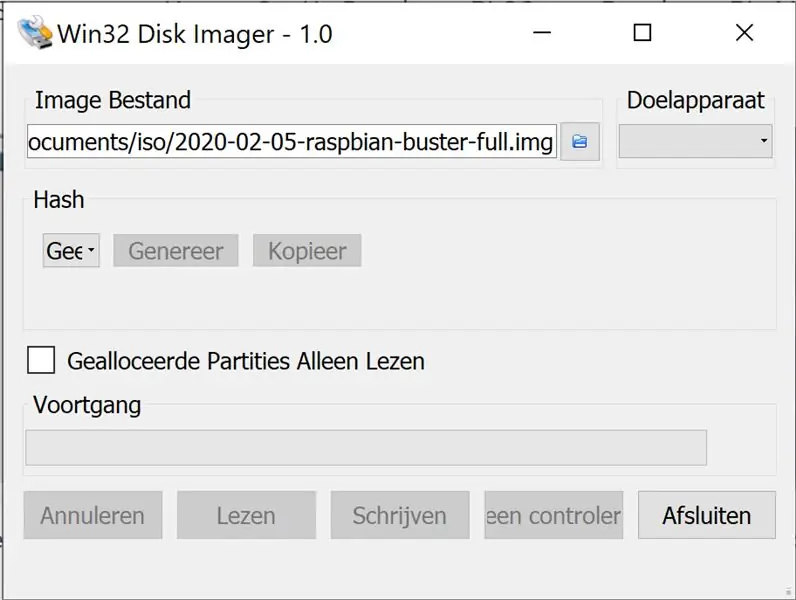

Raspberry Pi OS (ቀደም ሲል Raspbian ተብሎ ይጠራል) ከኦፊሴላዊው Raspberry Pi ጣቢያ ያውርዱ።
አንድ ካለዎት ኤስዲ-ካርዱን ወደ ኤስዲ-ካርድ አስማሚዎ ወይም ወደ ኤስዲ-ካርድ ማስገቢያ ያስገቡ። በዊንዶውስ ኤክስፕሎረር በግራ እጅ አምድ ውስጥ ያለውን ድራይቭ ፊደል ልብ ይበሉ ፣ ለምሳሌ G:.
Win32DiskImager ን እንደ ጫኝ ፋይል ያውርዱ እና ሶፍትዌሩን ለመጫን ያሂዱ። ያሂዱ እና የምስል ፋይሉን ይምረጡ። በመሳሪያ ሳጥኑ ውስጥ ኤስዲ-ካርዱን ይምረጡ (ምስል 1)። 'ፃፍ' ን ጠቅ ያድርጉ እና ጽሁፉ እስኪጠናቀቅ ይጠብቁ።
ሲጨርስ ፣ በ SD ካርዱ ላይ ያለውን “ቡት” አቃፊ ይክፈቱ እና “ssh” የተባለ ፋይል ይጨምሩ እና ባዶ ፋይል ያድርጉ። ትክክል ነው ፣ ያለ ቅጥያ (ምስል 2)! ከዚያ በኋላ በ IDE ውስጥ cmdline.txt ን ማረም ያስፈልግዎታል (ማስታወሻ ደብተር አይጠቀሙ)። አንዴ ፋይሉን ከከፈቱ በኋላ በመጀመሪያው መስመር መጨረሻ ላይ “ip = 169.254.10.1” ን ይጨምሩ እና ያስቀምጡ።
ያንን ካደረጉ ፣ የ SD ካርዱን ያውጡ-ወደ Raspberry Pi ውስጥ ያስገቡት።
ደረጃ 2: Raspberry Pi - Apache ላይ LAMP ን ይጫኑ
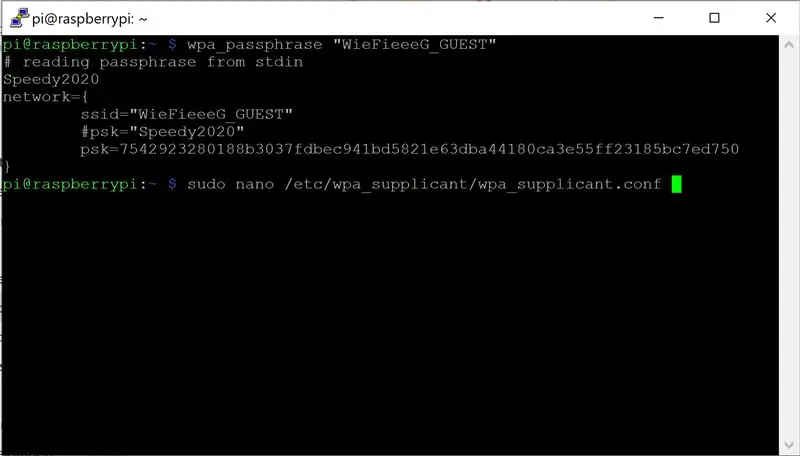
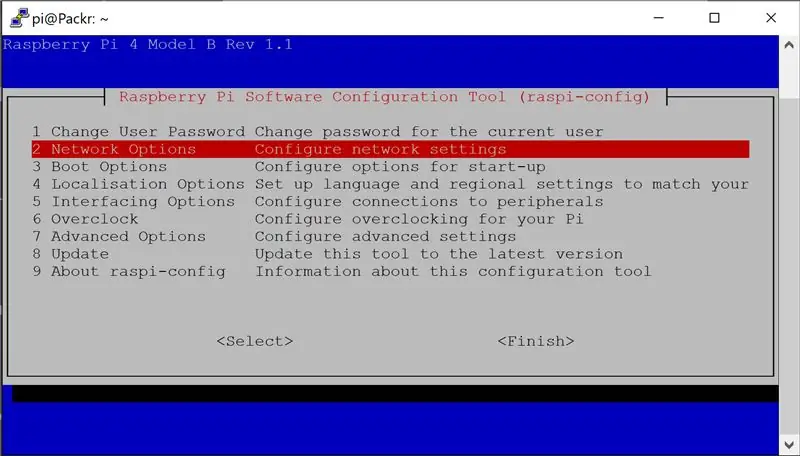
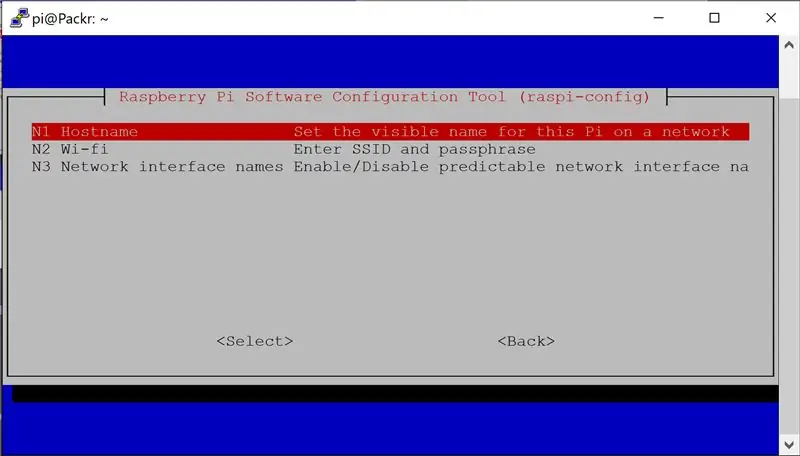

Raspbian ን ሲጭኑ እና በ Raspberry Pi ላይ ሲያበሩ ቀጣዩን ትዕዛዞችን ለማስፈጸም በኤስኤስኤች በኩል ከትእዛዝ መስመሩ ጋር ለመገናኘት tyቲ ይጠቀሙ። መሠረታዊው የተጠቃሚ ስም በይለፍ ቃል “እንጆሪ” ያለው “ፒ” ነው።
ከመጀመራችን በፊት የእርስዎን WiFi ከ Raspberry Pi ጋር ማገናኘት አለብዎት።
- wpa_passphrase "NAMEOFYOURNETWORK"
- የይለፍ ቃሉን ይተይቡ እና አስገባን ይጫኑ
- ውጤቱን ይቅዱ
- sudo nano /etc/wpa_supplicant/wpa_supplicant.conf (ምስል 1)
- ውጤቱን እዚህ ይለጥፉ እና በ ctrl+X ፣ Y እና Enter ይዝጉ
- sudo ዳግም አስነሳ
የ Putቲ-ግንኙነቱን እንደገና ማስጀመር አለብዎት። የሁሉንም ነገር ጭነት ከመጀመርዎ በፊት የእርስዎን Pi ለማዘመን የሚከተሉትን ትዕዛዞች ያሂዱ።
- sudo ተስማሚ ዝመና
- sudo apt upgrade -y
እኛ ደግሞ የ Raspberry Pi የአስተናጋጅ ስም እንለውጣለን እና SPI ን ከ raspi-config ጋር እናነቃለን።
- sudo raspi-config
- 2 ን ይምረጡ) የአውታረ መረብ አማራጮች (ምስል 2)
- N1 ን ይምረጡ የአስተናጋጅ ስም (ምስል 3)
- ዓይነት “ፓከር” (ምስል 4)
- 4 ን ይምረጡ) በይነገጽ አማራጮች (ምስል 5)
- P4) SPI ን ይምረጡ (ምስል 6)
- አዎ ይምረጡ (ምስል 7)
- ከ raspi-config ውጣ
- ዳግም አስነሳ
እንደገና መግባት አለብዎት። በእርስዎ Raspberry Pi ላይ Apache2 ን ለመጫን ቀጣዩን ትዕዛዝ ያሂዱ።
sudo apt install apache2 -y
Apache አሁን ተጭኗል! ጭነትዎን ለመፈተሽ ወደ/var/www/html ማውጫ ይለውጡ እና ፋይሎቹን ይዘርዝሩ።
- ሲዲ/var/www/html
- ls -አል
በዚያ አቃፊ ውስጥ የ index.html ፋይል ሊኖርዎት ይገባል።
ደረጃ 3: Raspberry Pi - PHP ላይ LAMP ን ይጫኑ
Raspberry Pi ላይ PHP ን ለመጫን የሚከተለውን ትዕዛዝ ያሂዱ።
sudo apt install php -y
Apache ን እንደገና ያስጀምሩ 2.
የ sudo አገልግሎት apache2 ዳግም ማስጀመር
ደረጃ 4: Raspberry Pi - MySQL (MariaDB Server) ላይ LAMP ን ይጫኑ።
ይህንን ትዕዛዞች በመጠቀም የ MySQL አገልጋዩን (ማሪያ ዲቢ አገልጋይ) ይጫኑ
- sudo apt install mariadb- አገልጋይ php-mysql -y
- የ sudo አገልግሎት apache2 ዳግም ማስጀመር
ይህንን ከጫኑ በኋላ የመጫኛዎን ደህንነት ለመጠበቅ ይመከራል።
- sudo mysql_secure_installation
- ይጠየቃሉ የአሁኑን የይለፍ ቃል ለሥሩ ያስገቡ (አስተማማኝ የይለፍ ቃል ይተይቡ) - Enter ን ይጫኑ
- Y ን ይተይቡ እና ሥር የይለፍ ቃል ለማቀናበር Enter ን ይጫኑ
- በአዲሱ የይለፍ ቃል ላይ የይለፍ ቃል ይተይቡ -ይጠይቁ እና አስገባን ይጫኑ።
- ያልታወቁ ተጠቃሚዎችን ለማስወገድ Y ን ይተይቡ
- የርቀት መግቢያ በር ለመከልከል Y ን ይተይቡ
- የሙከራ ዳታቤዙን ለማስወገድ እና እሱን ለመድረስ Y ን ይተይቡ
- የልዩነት ሰንጠረ Reችን እንደገና ለመጫን Y ን ይተይቡ
አሁን ለኛ የውሂብ ጎታ mysql- ተጠቃሚ እንፈጥራለን።
- sudo mysql --user = root --password
- በ ‹Packr2001› ተለይቶ ተጠቃሚ mysql@localhost ይፍጠሩ ፤
- ሁሉንም መብቶች በ *. * ለ mysql@localhost ይስጡ።
- የፍላጎት ግኝቶች;
- መውጫ;
ደረጃ 5: Raspberry Pi - PhpMyAdmin ላይ LAMP ን ይጫኑ
Raspberry Pi ላይ phpMyAdmin ን ለመጫን የሚከተለውን ትዕዛዝ ወደ ተርሚናል ያስገቡ።
- sudo apt install phpmyadmin -y ን ይጫኑ
- ሲጠየቁ Apache2 ን ይምረጡ እና Enter ቁልፍን ይጫኑ
- Phpmyadmin ን በማዋቀር ላይ? እሺ
- ለ phpmyadmin የውሂብ ጎታ በ dbconfig-common ይዋቀር? አዎ
- የይለፍ ቃልዎን ይተይቡ እና እሺን ይጫኑ
አሁን የ PHP MySQLi ቅጥያውን እናነቃለን እና Apache2 ን እንደገና እናስጀምራለን።
- sudo phpenmod mysqli
- የ sudo አገልግሎት apache2 ዳግም ማስጀመር
አሁን ፣ የ phpmyadmin አቃፊውን ወደ/var/www/html መውሰድ አለብዎት።
sudo ln -s/usr/share/phpmyadmin/var/www/html/phpmyadmin
ይሀው ነው! የእርስዎ Raspberry Pi በ LAMP ተዘጋጅቷል!
ደረጃ 6 - MySQL ን ያዋቅሩ

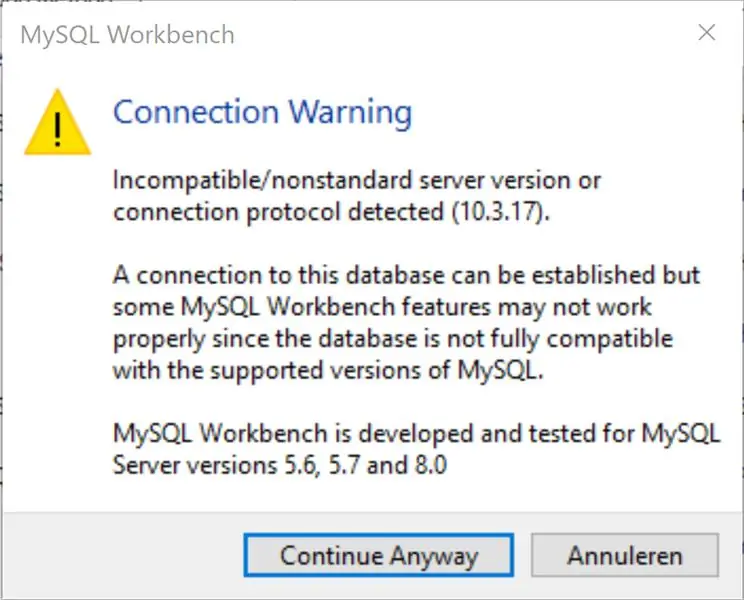
MySQL Workbench ን ያውርዱ እና በኮምፒተርዎ ላይ ይጫኑት።
በዚህ ውሂብ አዲስ ግንኙነት ይፍጠሩ ፣ ግን የኤስኤስኤች የአስተናጋጅ ስም በ 169.254.10.1 ይተኩ። የኤስኤስኤስኤች ይለፍ ቃል “እንጆሪ” እና የ mysql ይለፍ ቃል “Packr2001” (ምስል 1) ነው።
ስህተት ካዩ ፣ “ቀጥል ለማንኛውም (ስዕል 2) ላይ ጠቅ ማድረግ ብቻ ይችላሉ።“እሺ”ላይ ጠቅ ከማድረግ እና አዲሱን ግንኙነት ጠቅ በማድረግ ይገናኙ!
ደረጃ 7 የውሂብ ጎታውን ያዋቅሩ
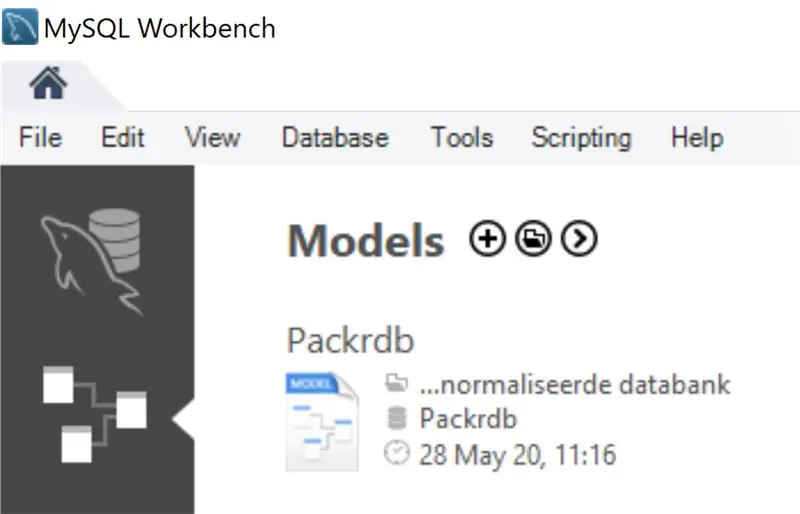
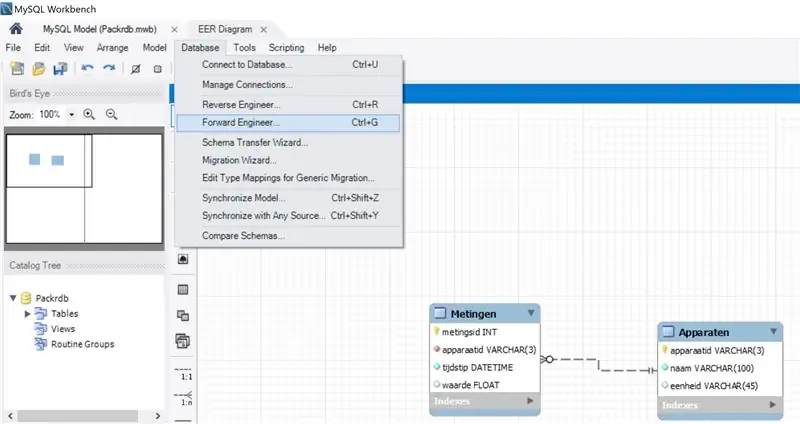
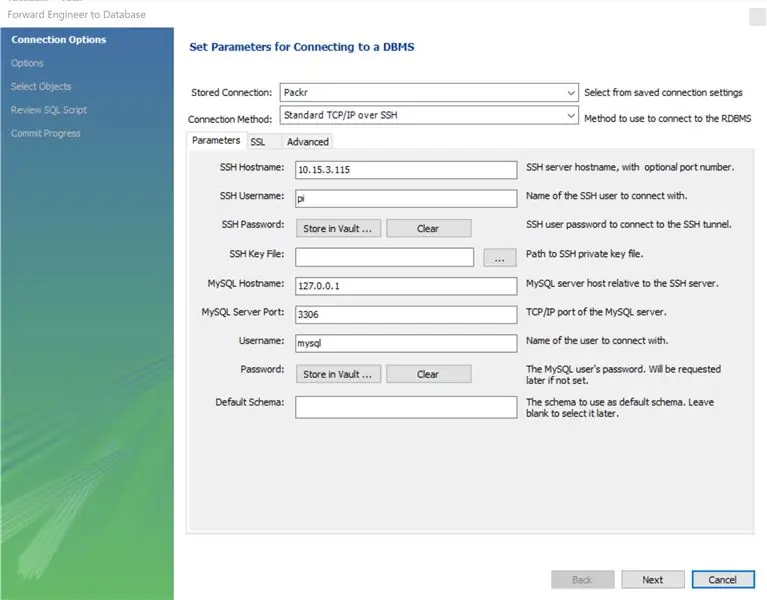
የፓኬር-ዳታቤዝ ሞዴሉን ከ GitHub ያውርዱ።
ይህንን ሞዴል (ስዕል 1) ይክፈቱ እና የውሂብ ጎታ => አስተላላፊ መሐንዲስ (ምስል 2) ላይ ጠቅ ያድርጉ።
በ “ቀጣይ” (ስዕል 3) ላይ 5 ጊዜ ጠቅ ያድርጉ ፣ ግን በ “SQL ስክሪፕት ይገምግሙ” (ምስል 4) ላይ ካለው ኮድ 2 ን “የሚታዩ” ን ይሰርዙ እና የውሂብ ጎታውን ይክፈቱ።
በ 2 ጠረጴዛዎቹ (ስዕል 5) የውሂብ ጎታውን “ፓከር” ማየት ከቻሉ ሁሉም ነገር ደህና ነው!
ደረጃ 8 የኮድ አርታኢውን ከ Raspberry Pi ጋር ያገናኙ
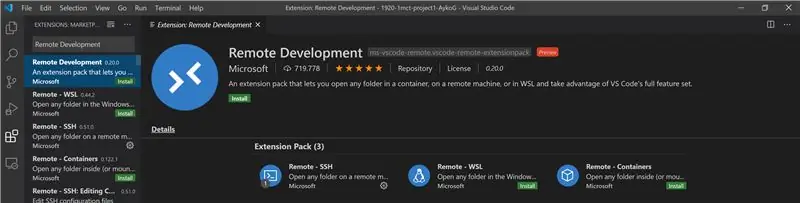


በኮምፒተርዎ ላይ የእይታ ስቱዲዮ ኮድ ያውርዱ እና ይጫኑ።
ሲጫኑ ሊከፍቱት እና “የርቀት ልማት”-ኤክስቴንሽን (ምስል 1) መጫን ይችላሉ።
በ F1 ላይ ይጫኑ እና “ssh” ን ይተይቡ ፣ ለ “ሩቅ-ኤስኤስኤች አዲስ ኤስኤስኤች አስተናጋጅ ያክሉ…” (ምስል 2) ይምረጡ።
“Ssh 169.254.10.1 ሀ” ን ይተይቡ እና ለማረጋገጥ Enter ን ይጫኑ (ምስል 3)።
በሚቀጥለው ደረጃ ላይ አስገባን ብቻ ይጫኑ (ስዕል 4)።
በ F1 ላይ እንደገና በመጫን ግንኙነቱን ይክፈቱ እና “ኤስኤስኤች” ከተየቡ በኋላ “የርቀት-ኤስኤስኤች ወደ አስተናጋጅ ይገናኙ…” ላይ ጠቅ ያድርጉ።
“169.254.10.1” (ምስል 5) ይምረጡ ፣ በይለፍ ቃልዎ (“ራፕቤሪ”) ይተይቡ እና አስገባን ይጫኑ። ማስጠንቀቂያ ከደረስዎ ይቀጥሉ።
አሁን የቀደመውን ቅጥያ (ምስል 6) ከመጫን ጋር ተመሳሳይ በማድረግ “Python” -extension ን ይጫኑ።
ደረጃ 9 ኮዱን ያስመጡ
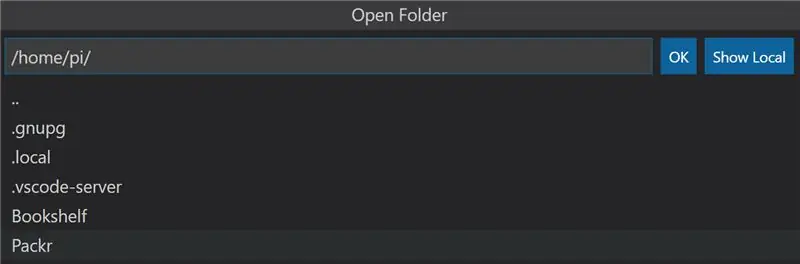

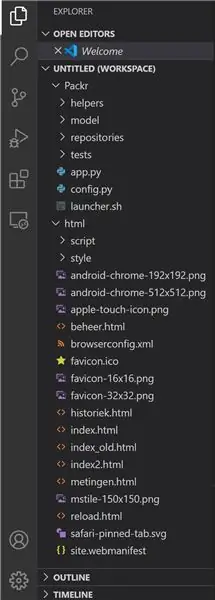
የሚከተለውን ትዕዛዝ ለማስለቀቅ ተርሚናልውን ይክፈቱ ወይም tyቲንን ይጠቀሙ።
mkdir ፓከር
በእይታ ስቱዲዮ ኮድ (ምስል 1) ውስጥ አዲሱን “ፓከር” አቃፊ ፣ እንዲሁም በ/var/www/(ምስል 2) ሊያገኙት የሚችለውን “html” አቃፊን ይክፈቱ።
«Html» አቃፊን ለመጠቀም ለራስዎ ፈቃድ መስጠት አለብዎት። የሚከተለውን ትዕዛዝ በተርሚናል ወይም በ Putቲ ውስጥ ይፃፉ።
sudo chmod 777/var/www/html/
የኋላ እና የፊት አቃፊን ያውርዱ እና ፋይሎቹን እና አቃፊዎቹን ከበስተጀርባ ወደ “ፓከር”-አቃፊ በእይታ ስቱዲዮ ኮድ ውስጥ ፣ እና ከማንኛውም ነገር ከ Frontend ወደ “html” አቃፊ (ምስል 3) ይጎትቱ።
ጉግል ክሮምን (ወይም ተመሳሳይ) ይክፈቱ እና ወደ የእርስዎ Raspberry Pi አይፒ ይሂዱ። የፓክ-ጣቢያውን ታያለህ? ጥሩ ስራ! ገና ምንም እየሰራ አለመሆኑ የተለመደ ነው ፣ በዚህ ጊዜ ምንም የተገናኙ መሣሪያዎች ወይም የአሂድ ኮድ የለዎትም።
ደረጃ 10 - ተጨማሪ መሣሪያዎችን ይጫኑ
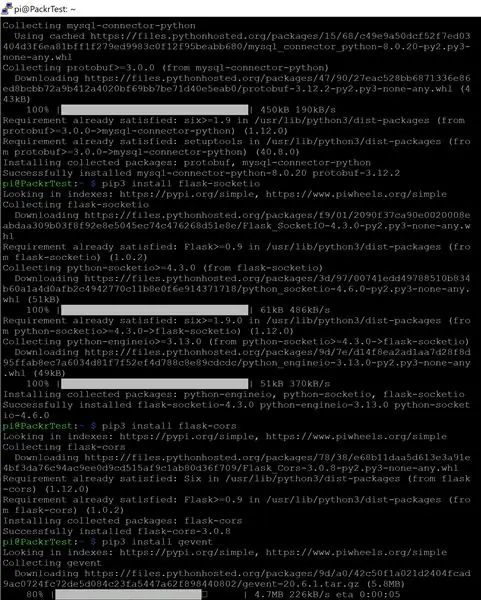
ኮዱ በትክክል እንዲሠራ ፣ ጥቂት ተጨማሪ ነገሮችን መጫን አለብን። ለምሳሌ ፣ ከዚህ በታች ያለውን መስመር በመተግበር የ MySQL- አገናኝን መጫን አለብን።
pip3 mysql-connector-python ን ይጫኑ
እንዲሁም flask-socketio ፣ flask-cors እና gevent (ስዕል 1) መጫን አለብን።
- pip3 ጫን flask-socketio
- pip3 flask-cors ን ይጫኑ
- pip3 ጫን gevent
- pip3 gevent-websocket ን ይጫኑ
ደረጃ 11 - ኮዱ በራስ -ሰር እንዲሠራ ያድርጉ
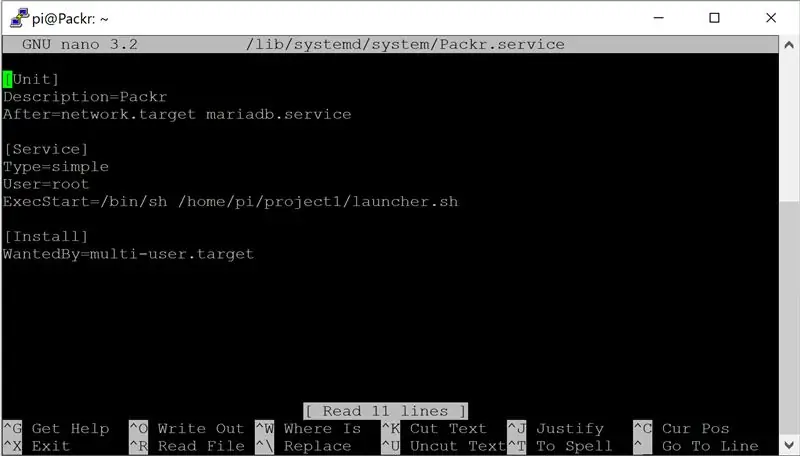
በ Putty ውስጥ የሚከተለውን ትዕዛዝ በማሄድ አዲስ አገልግሎት ይፍጠሩ።
sudo nano /lib/systemd/system/Packr.service
በሚከፈተው ባዶ ፋይል ውስጥ በ GackHub ላይ በ Packr.service ውስጥ ሊገኝ የሚችለውን ኮድ ይፃፉ (ምስል 1)። ከጨረሱ ፣ ctrl+X ፣ Y ን እና Enter ን በመጫን ፋይሉን ያስቀምጡ።
በሚከተለው ትዕዛዝ አገልግሎቶቹን እንደገና ይጫኑ።
sudo systemctl ዴሞን-ዳግም ጫን
ደረጃ 12 ሃርድዌርን ያገናኙ


አሁን ሁሉም ኮዱ ዝግጁ ሆኖ ለፕሮጀክቱ ሶፍትዌሩ ተጠናቅቋል ፣ ሃርድዌርን እናገናኛለን። ለዚህም ሁሉንም የሃርድዌር ክፍሎች ያስፈልግዎታል እና የፍሪቲንግ-ፋይሎችን እንደ እገዛ መጠቀም ይችላሉ። የዳቦ ሰሌዳውን እይታ ወይም የኤሌክትሮኒክስ እይታውን ያውርዱ እና መገናኘት ይጀምሩ! ሲጨርሱ ያብሩት እና ኮዱን በራስ -ሰር ለመጀመር Raspberry Pi ን እንደገና ያስጀምሩ!
ደረጃ 13 - ጉዳይ ያዘጋጁ
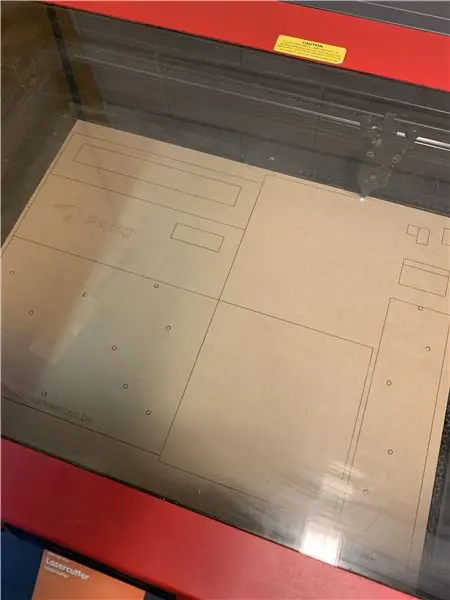
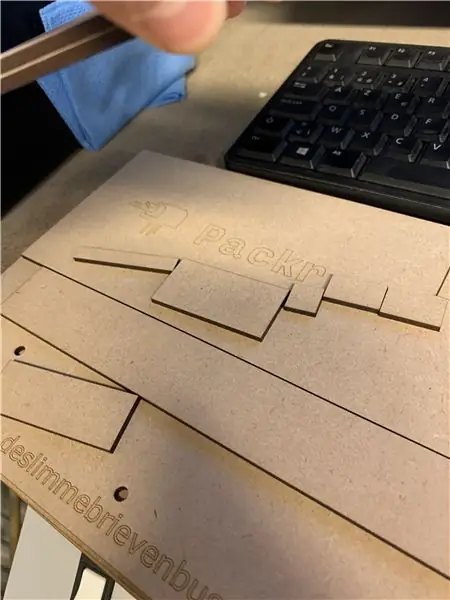
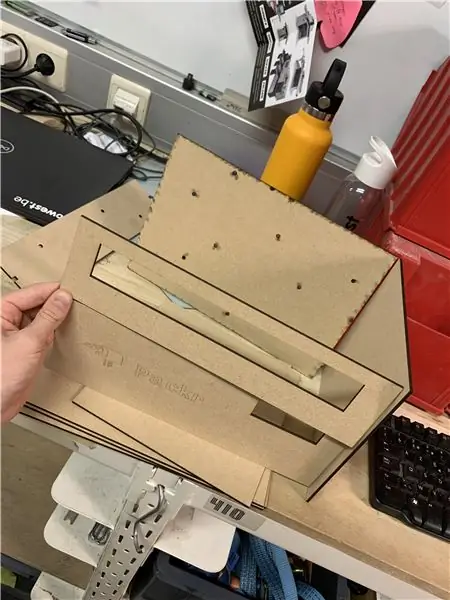
የታሰበበትን ሁሉንም ሃርድዌር ለመጠቀም ፣ ጉዳዩን ማዘጋጀት ያስፈልግዎታል። ይህ ከእንጨት ሊሠራ ይችላል ፣ ውሃ የማይገባ ፣ ግን ውሃ የማይገባበት ከፕላስቲክም። ለእዚህ በእራስዎ ፈጠራ ንድፍ መሳል እና መሳል ይችላሉ ፣ ወይም የእኔን መጠቀም ይችላሉ። ሰሃን 1 ን እና ሳህን 2 ን ከ GitHub ያውርዱ። እነዚህ ዲዛይኖች በእርግጥ ጨዋ ጥቅል የማይመጥን ለትንሽ መጠን ላለው የመልዕክት ሳጥን የተሰሩ ናቸው ፣ ስለሆነም የእራስዎን መለኪያዎች ይጠቀሙ እና የእኔን (ለምሳሌ) Inkscape ን ያርትዑ!
ጉዳዩን ከሠራ በኋላ ፓክ ለአገልግሎት ዝግጁ ነው! ይደሰቱ እና ልምዶችዎን ያጋሩ!
የሚመከር:
ስማርት ዴስክ የ LED መብራት - ስማርት መብራት ወ/ አርዱinoኖ - የኒዮፒክሰል የሥራ ቦታ 10 ደረጃዎች (ከስዕሎች ጋር)

ስማርት ዴስክ LED መብራት | ስማርት መብራት ወ/ አርዱinoኖ | ኒዮፒክስልስ የሥራ ቦታ - አሁን አንድ ቀን እኛ ብዙ ጊዜ በቤት ውስጥ እያጠፋን ፣ እያጠናን እና ምናባዊ ሥራን እየሠራን ነው ፣ ስለዚህ የሥራ ቦታችንን በብጁ እና በዘመናዊ የመብራት ስርዓት አርዱዲኖ እና በ Ws2812b LEDs ላይ የበለጠ ለምን አናደርግም። እዚህ እንዴት የእርስዎን ስማርት እንደሚገነቡ አሳያችኋለሁ። ዴስክ LED መብራት
ፓንዶራ - የሞባይል የመጭመቂያ ሳጥን ኤልኤምኤስ ሳጥን 5 ደረጃዎች (ከስዕሎች ጋር)

ፓንዶራ - የሞባይል የመጭመቂያ ሳጥን ኤልኤምኤስ ሳጥን - እንደገና ጥቅም ላይ በሚውሉ ክፍሎች የተሞላ ፣ በጣም ጮክ ብሎ እና ሁለገብ ነው።+ ጥሩ ይመስላል
የተገናኘ የደብዳቤ ሳጥን የፀሐይ ኃይል የተጎላበተ: 12 ደረጃዎች (ከስዕሎች ጋር)

ተገናኝቷል የደብዳቤ ሳጥን ሶላር ተጎድቷል - ለሁለተኛው አይብሌ ፣ ስለ ተገናኘው የደብዳቤ ሳጥኔ ሥራዎቼን እነግርዎታለሁ። ይህንን አስተማሪ (+ ብዙ ሌላ) ካነበቡ በኋላ እና የደብዳቤ ሳጥኔ በቤቴ አቅራቢያ ባለመሆኑ እኔን ለማነሳሳት ፈልጌ ነበር። የደብዳቤ ሳጥኔን ከ m ጋር ለማገናኘት ግሪን ኢነርጂ ሥራዎችን ይክፈቱ
የደብዳቤ ማንቂያ 6 ደረጃዎች (ከስዕሎች ጋር)

የደብዳቤ ማንቂያ -የእኔን የ GSM መነሻ ማንቂያ V1.0 እና ከተጠቀምኩበት ጊዜ በኋላ አንዳንድ ማሻሻያዎችን ለማድረግ ወሰንኩ። በሃርድዌር ውስጥ ዋናዎቹ ለውጦች የአልትራሳውንድ ዳሳሽ መተካት እና የቁልፍ ሰሌዳ ማስተዋወቅ ናቸው። በሶፍትዌሩ ላይ ፣ ኤስኤምኤስ አልቀየርም
ለቲዩብ ሬዲዮዎች የሲጋር ሳጥን ባትሪ ሳጥን ይገንቡ 4 ደረጃዎች

ለቲዩብ ሬዲዮዎች የሲጋር ሳጥን ባትሪ ሳጥን ይገንቡ - እኔ እንደ እኔ በሬዲዮ ሬዲዮዎች በመገንባት እና በመጫወት ላይ ከሆኑ ፣ እኔ እንደ እኔ እንደማደርገው ተመሳሳይ ችግር አጋጥሞዎት ይሆናል። አብዛኛዎቹ የድሮ ወረዳዎች ከአሁን በኋላ በማይገኙ ከፍተኛ ቮልቴጅ ቢ ባትሪዎች ላይ እንዲሠሩ ታስበው ነበር። ስለዚህ
